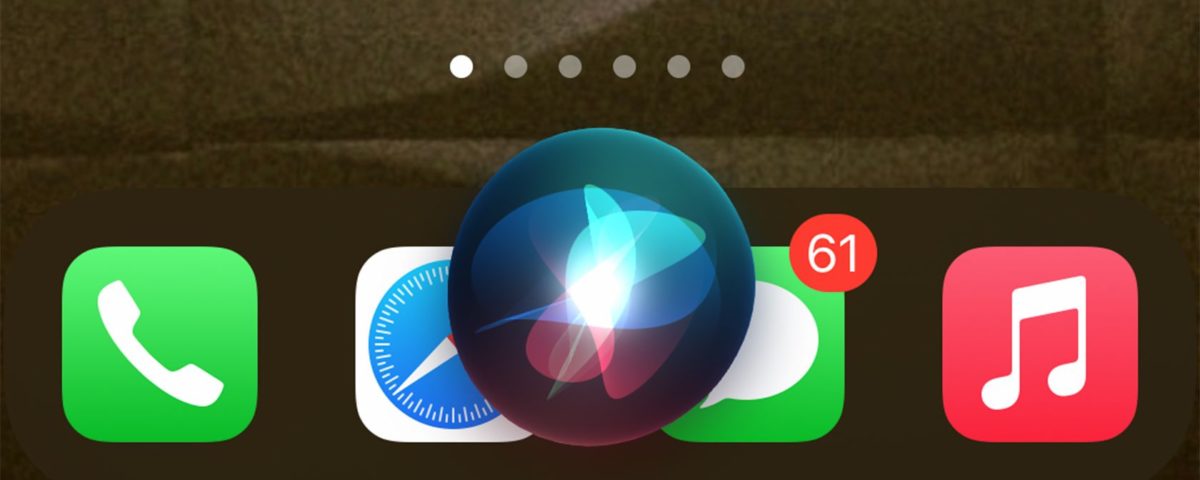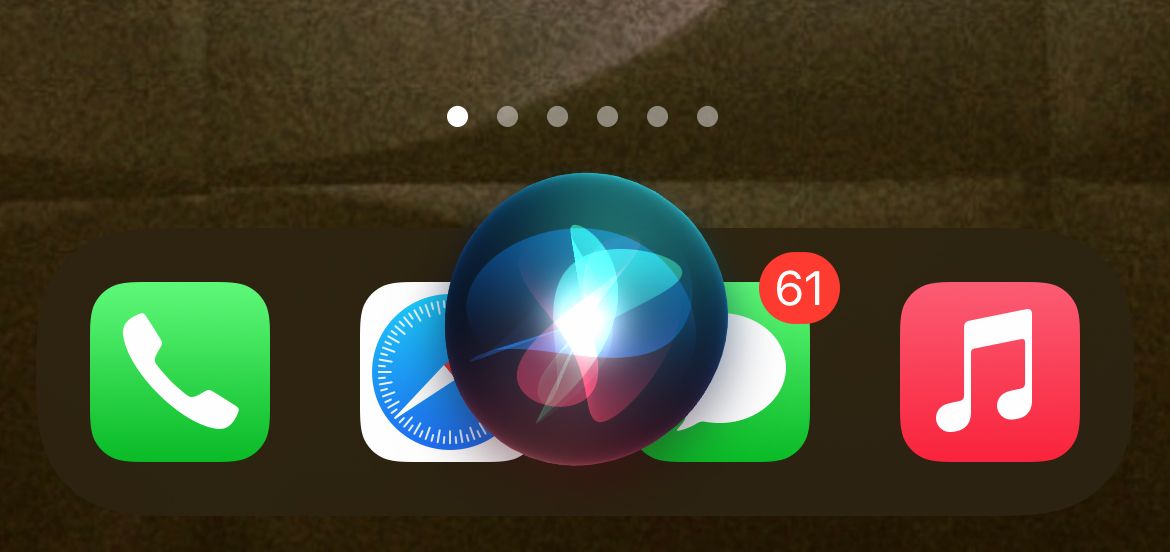Mientras que Amazon tiene Alexa y Google tiene Google Assistant, Apple tiene su propia Siri para responder a tus comandos de voz. Siri es una de las funciones más utilizadas en los iPhones, por una buena razón. Puede responder a tus preguntas y realizar diversas tareas por ti, por lo que se ha hecho muy popular entre los usuarios de Apple.
A continuación, te mostraremos cómo configurar y utilizar Siri en tu iPhone 13. Sólo necesitas unos minutos y un entorno tranquilo para empezar.
Cómo configurar Siri en el iPhone 13
Configurar Siri en el iPhone 13 es una tarea sencilla. Para configurar Siri en tu iPhone, sigue estas sencillas instrucciones:
- Ve a Ajustes > Siri y Búsqueda.
- Activa los botones junto a Escuchar «Oye Siri» y Pulsar botón lateral para Siri.
- Cuando aparezca la ventana emergente, toca en Activar Siri.
- Tu iPhone te pedirá que digas algunas frases de «Oye Siri» para registrar tu voz.
- Una vez hecho esto, ¡Siri está listo para ser usado en tu iPhone 13!
Cómo usar Siri en tu iPhone 13
Dependiendo de las opciones que habilites, hay múltiples formas de activar y utilizar Siri. Puedes usar Siri utilizando el botón lateral (de encendido), la frase «Oye Siri» o mediante la introducción de texto. A continuación explicamos todos estos métodos.
Cómo usar Siri con el botón lateral del iPhone 13
Si has habilitado esta opción, puedes activar Siri con el botón de encendido situado en el lado derecho de tu iPhone.
Mantén pulsado el botón lateral y verás que Siri aparece en la parte inferior de la pantalla. Hazle una pregunta a Siri o dale una orden, y voilá: ¡tu propio asistente de voz a tu servicio! Para hacer otra pregunta, simplemente toca el icono de Siri.
Cómo usar Siri con voz en tu iPhone 13
Si has activado la opción de escuchar «Oye Siri», puedes activar Siri sin ni siquiera tocar tu iPhone.
Para utilizar Siri con la voz, diga «Oye Siri», seguido de la pregunta que quiera hacer. Si quieres hacer otra pregunta a Siri, vuelve a decir «Oye Siri» o toca el icono de Siri en tu iPhone.
Si en algún momento quieres que tu iPhone deje de escuchar «Oye Siri», ponlo boca abajo y tu iPhone no escuchará la frase.
Cómo escribir a Siri en el iPhone 13
Si prefieres usar Siri sin hablar en voz alta, puedes usarlo escribiendo tus consultas. Tendrás que hacerlo a través de los ajustes de Accesibilidad.
Sigue los siguientes pasos para activar esta función:
- Ve a Ajustes > Accesibilidad.
- Pulsa en Siri y activa la opción de escribir en Siri.
- Ahora, mantén pulsado el botón lateral y aparecerá un campo de texto.
- Escribe tu consulta o comando. Una vez que toque Intro, Siri responderá a su pregunta.
- Toca en Escribir a Siri si quieres hacer otra pregunta.
Eso es todo. Usar Siri con texto puede ser muy efectivo, especialmente si quieres buscar cosas durante reuniones o situaciones en las que no puedes decir tu consulta en voz alta.
Personaliza tu experiencia con Siri
Apple te da muchas opciones para personalizar Siri a tu gusto en el menú Siri & Search. Aquí puedes elegir cambiar el idioma y el acento de Siri. Otras opciones incluyen el anuncio de llamadas y notificaciones, el silenciamiento de las respuestas habladas en diferentes situaciones, y más. Esto puede hacer que tu experiencia con Siri sea más personalizada.
Aprovecha todo el potencial de Siri
El asistente de voz Siri de Apple puede realizar una gran variedad de tareas sin que tengas que usar las manos. Tanto si necesitas ayuda para responder a preguntas de matemáticas como para hacer una llamada FaceTime, Siri está disponible para ayudarte. La vida se vuelve bastante fácil una vez que le coges el truco a la función Hey Siri.
También puedes utilizar tus propias frases de Siri para activar diferentes tareas en la aplicación Atajos. Esto te permite configurar varias tareas, como apagar el Wi-Fi y el móvil o activar una alarma con una frase personalizada definida por ti.